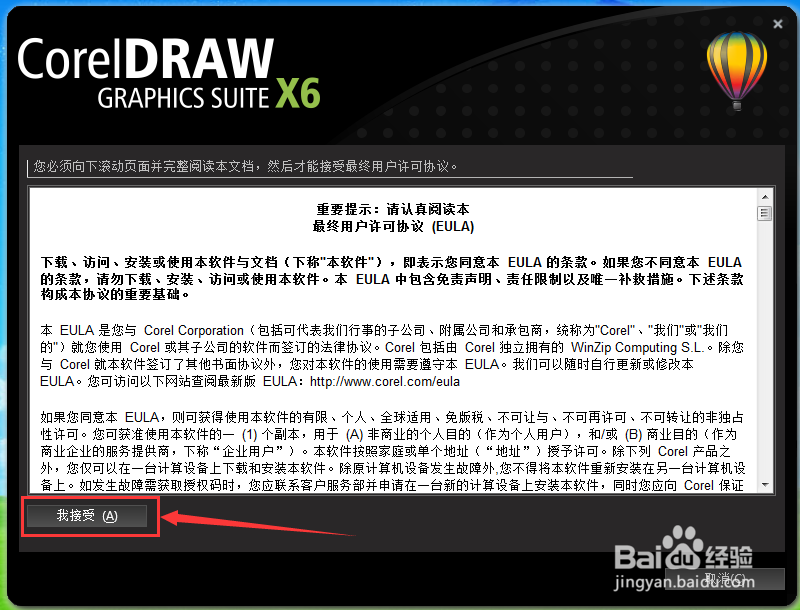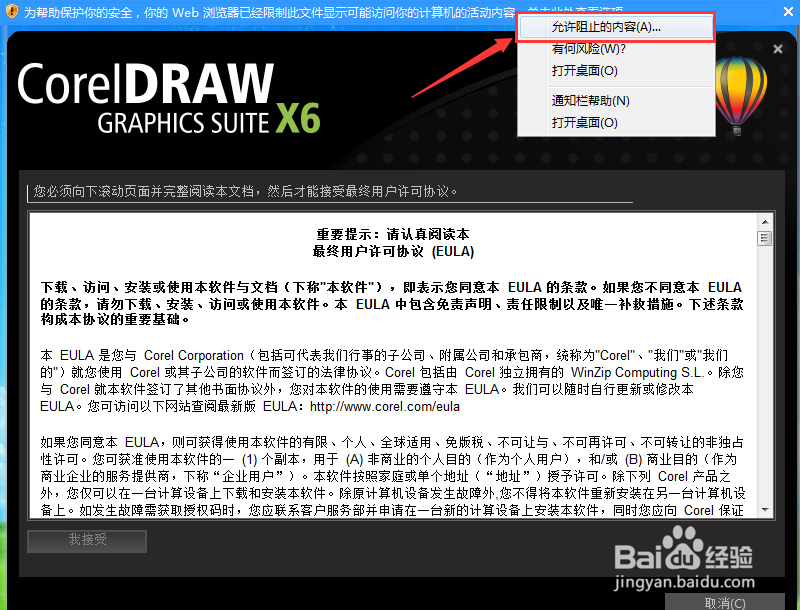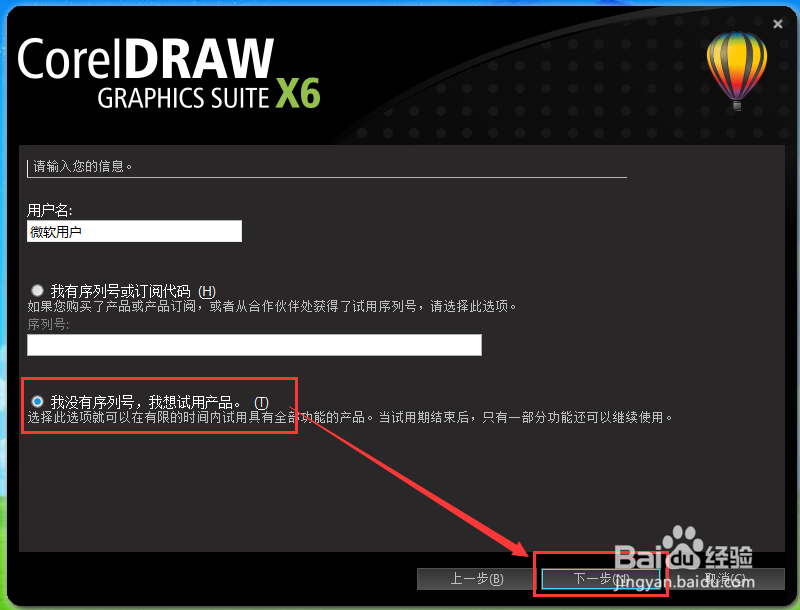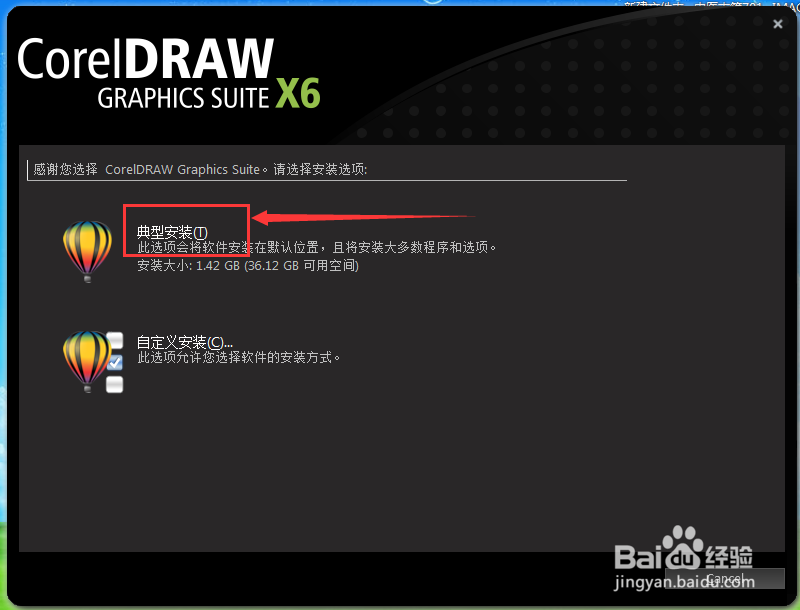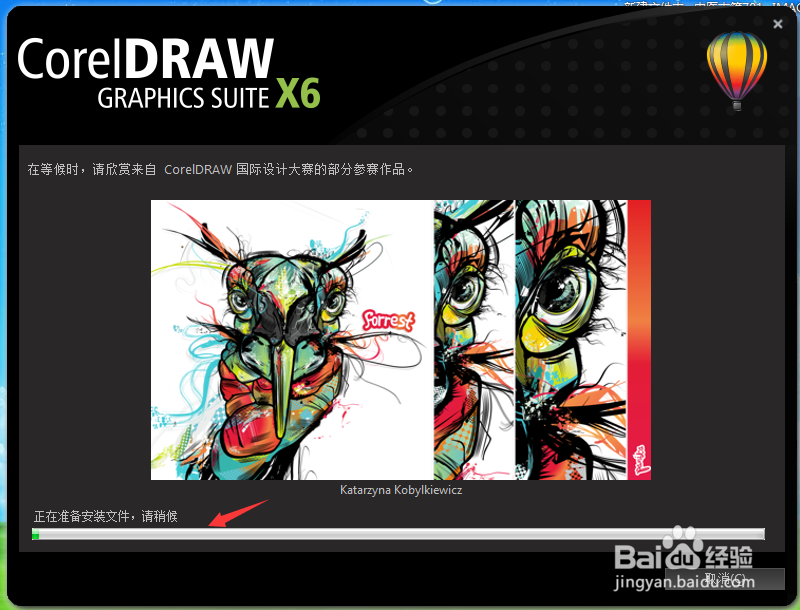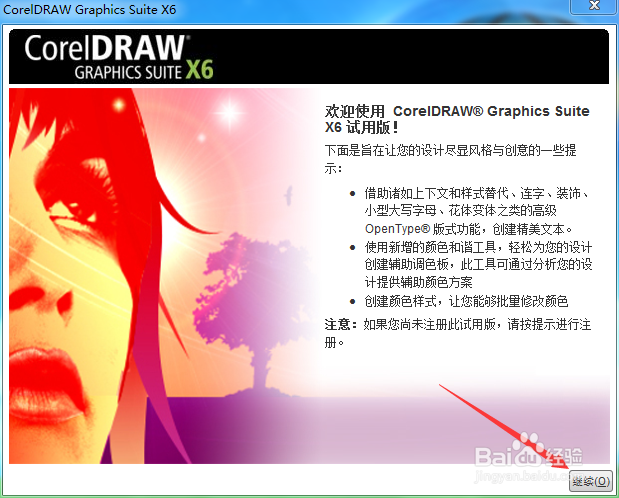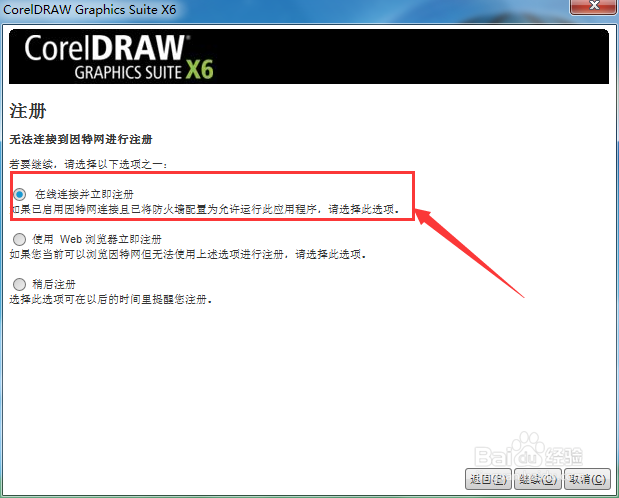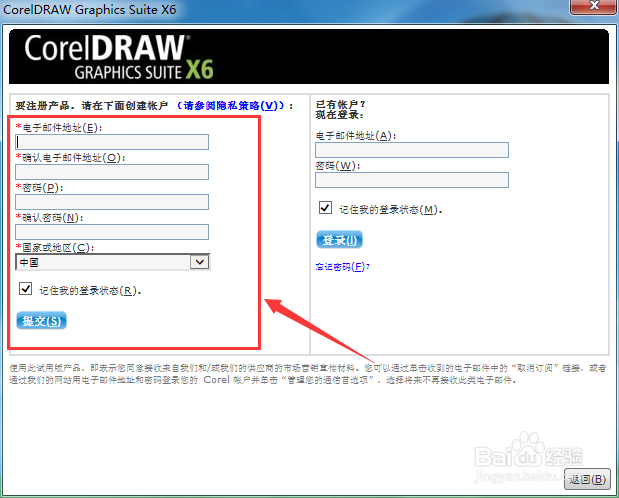CorelDRAW X6怎么安装 CDR X6的安装步骤方法
1、首先解压安装包,然后运行安装向导文件,首先是安装和使用协议,点击左下角的“我接受”。
2、接下来可能在安装向导顶部出现阻止内容的提示,点击该提示,然后点击“允许阻止的内容”。
3、接下来选择“我没有序列号,我想试用产品”选项,然后点击“下一步”。
4、接下来有两个选项,典型安装表示将安装全部组件,自定义安装则表示可以设置安装组件及选项,这里根据自己需要选择,小编选择“典型安装”。
5、接下来等待安装完成,可能需要几分钟的时间,安装完成后点击“继续”。
6、接下来点击“在线连接并立即注册”选项,然后点击“继续”。
7、接下来在注册页面中按照提示输入信息,填写完成后点击“提交”即可。
声明:本网站引用、摘录或转载内容仅供网站访问者交流或参考,不代表本站立场,如存在版权或非法内容,请联系站长删除,联系邮箱:site.kefu@qq.com。
阅读量:96
阅读量:81
阅读量:82
阅读量:26
阅读量:23